Filmora (Windows / Mac)
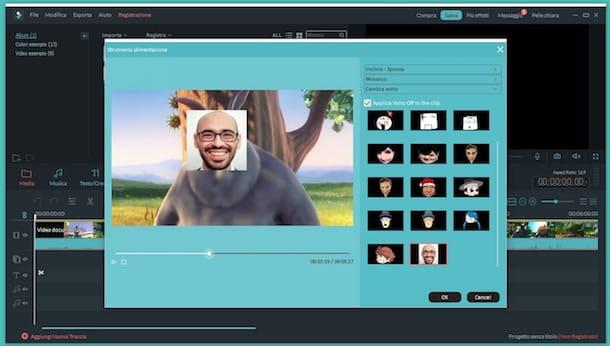
O primeiro dos recursos úteis para mudar seu rosto em um vídeo sobre o qual quero falar é Wondershare Filmora. É um software de edição de vídeo muito fácil de usar que permite realizar várias operações de edição, incluindo a que está em questão. Ele está disponível para Windows PC e Mac e é pago (com preços a partir de 39,99 euros dependendo do tipo de plano escolhido), mas você ainda pode baixar e usar a versão gratuita (a que usei para escrever este passo) que se aplica a um marca d'água para o filme final.
Você me pergunta como usá-lo para o seu propósito? Vou apontar isso para você imediatamente. Em primeiro lugar, conectado ao site do programa e pressiona o botão Download grátis / download grátis que está no centro para iniciar o download imediatamente. Quando o download estiver concluído, se você estiver usando um PC com Windows, abra o arquivo .exe obtido, clique em Si e no botão Instalar então clique no botão Começa agora.
Se você estiver usando um Mac, abra o pacote .dmg baixado e arraste o ícone do programa para o ícone da pasta Aplicações na janela de Finder que abriu na tela. Em seguida, vá para a pasta Aplicações do macOS, clique com o botão direito no ícone do Filmora e escolha Apri por duas vezes consecutivas para iniciar o programa, no entanto, contornando as limitações da Apple impostas a desenvolvedores não autorizados.
Agora, independentemente do sistema operacional em uso, assim que a janela do programa for exibida na tela, clique no botão Novo projeto, então pressiona a voz Importe arquivos multimídia aqui que fica no canto superior esquerdo do editor que apareceu e selecione o arquivo de vídeo em relação ao qual pretende ir atuar.
Uma vez que o arquivo de vídeo escolhido foi carregado, transporte sua visualização para a linha do tempo na parte inferior, após a qual você pode finalmente prosseguir com a substituição dos rostos. Prossiga para clicar com o botão direito do mouse no filme adicionado à linha do tempo e, em seguida, escolher, no menu que é aberto, a opção Ferramenta de poder. Na janela seguinte que se abre, clique no botão Mudar de rosto que está no canto inferior direito e marque a caixa ao lado do item Aplicar para Face Off ao clipe.
Em seguida, selecione o rosto de sua preferência entre os disponíveis na lista à direita para substituir os rostos do vídeo. Em seguida, leve o vídeo para onde os rostos estão presentes para ver as mudanças. As alterações serão aplicadas automaticamente aos rostos detectados e o programa seguirá automaticamente o movimento.
Se você quiser usar uma face personalizada para substituir as do filme, vá para a pasta C: ProgramDataWondershare Video EditorResourcesContectsimages no Windows (tendo o cuidado de habilitar primeiro a exibição de arquivos ocultos, como indiquei no meu guia sobre o assunto) e arraste a imagem de referência para dentro dela certificando-se de que esteja no formato PNG. Você pode então selecioná-lo da lista de faces para usar como um substituto no editor do programa, como visto nas linhas anteriores.
Para confirmar a aplicação das alterações, clique em OK em seguida, exporte o filme editado clicando no item Exportar, indicando o formato que você prefere entre os da esquerda, o nome e o local de salvamento usando os campos apropriados à direita e pressionando o botão Exportar que está abaixo.
FakeApp (Windows)

Se o programa acima não o satisfez porque é sua intenção obter resultados ainda mais confiáveis e se você tiver um pouco mais de paciência, sugiro que considere usar fakeapp. Este é um aplicativo gratuito para Windows escrito em Java que demonstra como, usando o aprendizado profundo, é possível mudar um rosto retratado em um vídeo substituindo-o pelo de outra pessoa.
Para baixá-lo em seu computador, conectado ao site FakeApp, clique no botão Baixar colocado no centro e, em seguida, naquele que você encontra em correspondência com a versão de software mais recente disponível. Em seguida, preencha o formulário exibido na tela digitando seu endereço de e-mail e a senha que pretende associar à conta que está prestes a criar para utilizar a ferramenta.
Então ele aperta o botão Registrar e clique no link ao lado do texto Download da aplicação: na página que se abre. O download direto do software do MEGA começará. Clique também no link que você encontra ao lado do item Download da biblioteca principal:. para baixar a biblioteca do programa.
Quando o download estiver concluído, abra o arquivo .exe obtido e clique em Corre. Em seguida, feche o aplicativo e extraia o arquivo ZIP baixado após clicar no segundo link em C: UserusernameAppDataLocalFakeAppapp-2.2.0resourcesapi lembrar antes de habitar a exibição de arquivos ocultos, como já expliquei a vocês em meu guia sobre o assunto. Em seguida, reinicie o FakeApp e você pode finalmente começar a usá-lo.
Assim que a janela do aplicativo for exibida na área de trabalho, você pode selecionar o vídeo no qual deseja intervir na guia Obter conjunto de dados, a foto para substituir o rosto usando o cartão Trem e você pode então usar a seção Create para gerar o filme. Para mais detalhes, você pode consultar a seção tutorial do site do aplicativo.
Photofunny (online)

Em vez de usar um software de computador como os que sugeri antes, você prefere usar um serviço online para mudar seu rosto em um vídeo? Isso pode ser feito e como. A esse respeito, recomendo fortemente que você dê uma olhada em Fotofunny que disponibiliza a todos a possibilidade de criar divertidas montagens de vídeo inserindo o rosto (ou o dos outros) no de personagens engraçados e hilariantes que saltam, dançam etc. ou, novamente, em cenários animados de vários tipos.
Para utilizá-lo, conectado à página principal do site Photofunny, clique no item Categorias localizado no canto superior direito e, no menu que aparece, escolha Animações, criadores de GIF. Na nova página que será mostrada a você, selecione a montagem de vídeo que mais gosta entre as várias da lista (se precisar, pode filtrá-los por categoria usando os itens à direita) e clique no botão Envie foto e carregue a foto que deseja usar tirando-a de seu computador clicando no botão Abrir arquivo / Escolher arquivo na caixa que aparece.
Em seguida, selecione a opção Adicionar filtros / remover marca d'água? para remover a marca d'água, clique em Próximo, ajuste o tamanho da foto escolhida de forma que o rosto da pessoa retratada fique centralizado na fotomontagem à direita e pressione Terminar.
Por fim, indica se deseja fazer o download da montagem de vídeo gerada em seu computador na forma de uma imagem GIF clicando no botão Baixe a imagem, se deve compartilhá-lo clicando em Compartilhar imagem ou se deseja fazer outras alterações adicionando adesivos, escritos, comentários e / ou cortando ou girando ainda mais a foto escolhida pressionando os botões relativos na parte inferior da tela.
Saga 2012 (online)

Outro serviço da web que, em minha opinião, você deve considerar é Saga 2012. É um recurso online, gratuito e muito fácil de usar, que permite inserir seu rosto dentro de uma espécie de trailer HD de filmes de suspense assumindo o papel de protagonista. Resumindo, ele realmente não permite que você mude o rosto em um vídeo, mas ainda pode ser conveniente para o propósito em questão.
Para usá-lo, primeiro conecte-se à página inicial do serviço e clique no botão Enviar Foto para fazer upload de uma foto sua (ou de um amigo) na frente salva no seu computador ou no botão Tirar foto da WebCam para tirar uma foto no momento usando a webcam do PC.
Quando o carregamento estiver concluído, case e redimensione o retângulo anexado à página da Web que é mostrado a você de forma a centralizar o rosto na foto. Você pode ajudá-lo a mover o retângulo com os botões na parte superior. Também na parte superior, você encontrará os botões para aumentar e diminuir o nível de zoom. À direita, em vez disso, é mostrada a prévia da foto.
Em seguida, pressione o botão Criar meu filme que fica à direita e aguarde o trailer com seu rosto ser processado. Você poderá acompanhar o andamento do procedimento usando a barra apropriada.
O filme começará a ser reproduzido. Se desejar, você pode visualizá-lo em tela inteira clicando no botão com o quatro flechas que você encontra no canto inferior direito do player, enquanto usa o botão com o freccia próximo a ele, você pode baixá-lo para o seu computador. Os botões à esquerda, por outro lado, permitem que você pare e retome a reprodução e gerencie o volume.
JibJab (Android / iOS)

Você está procurando uma ferramenta que permita mudar o rosto em um vídeo agindo como um celular? Então, a sugestão que estou com vontade de dar é experimentar o aplicativo JibJab. É de facto uma aplicação que pode ser utilizada tanto no Android como no iOS através da qual é possível seleccionar vários tipos de cenários e colocar um rosto à vontade (o seu ou de outrem) substituindo-o pelo que deveria ser do personagens imortalizados.
Para usá-lo, baixe e inicie o aplicativo em seu dispositivo e registre-se escolhendo se deseja usar sua conta do Facebook ou endereço de e-mail e fornecer as informações solicitadas.
Em seguida, você pode iniciar a criação da montagem de vídeo clicando ou encaixando em seu amigo, colega, etc. uma foto. Ao fazer isso, tente centralizar seu rosto ou o da pessoa de referência dentro da forma que você vê na tela e, em seguida, pare no botão com o câmera na parte inferior (se você quiser usar a câmera traseira do dispositivo, você deve primeiro pressionar o botão com o duas flechas) Se, por outro lado, você preferir tirar uma foto da galeria do aparelho, pressione o botão com i dois quadrados e selecione-o a partir daí.
Em seguida, escolha o tipo de formato que mais se adapta ao rosto imortalizado dentre os disponíveis abaixo e tente centralizar os olhos e a boca com as orientações que aparecem na tela. Em seguida, pressione o botão com o carrapato verde.
Em seguida, role pela lista de várias montagens de vídeo propostas (ou primeiro selecione a categoria de referência tocando no botão com o três linhas horizontalmente ou, novamente, pesquise por palavra-chave pressionando primeiro lupa canto superior esquerdo) e toque no que você mais gosta. Se solicitado, siga o procedimento na tela para selecionar qualquer outro participante, para definir suas funções no cenário e para definir o movimento da boca.
Em seguida, use os botões de compartilhamento para postar seu vídeo nas redes sociais, para enviá-lo por mensagem ou e-mail ou copiá-lo para a área de transferência, tocando no botão [...]. Alternativamente, pressione o botão com o freccia para salvá-lo na galeria do dispositivo como um GIF animado ou vídeo. Se você quiser marcar a si mesmo em um texto antes de salvar o vídeo, selecione a guia Texto e preencha o campo apropriado conforme achar adequado.
Face Swap Live (Android / iOS)

Outro bom recurso específico para dispositivos móveis ao qual você pode apelar para poder mudar o rosto em um vídeo é Face Swap Live. É uma aplicação utilizável tanto no Android como no iOS que permite mudar a cara no vídeo em tempo real, trocando-a com a de outra pessoa possivelmente capturada e com a de outras personagens "prontas". É muito fácil de usar e os resultados finais retornados são muito confiáveis e divertidos. É grátis, mas para gravar vídeos e aproveitar outros recursos extras que você precisa para pagar pela versão paga.
Para usá-lo, primeiro baixe e inicie o aplicativo em seu dispositivo, em seguida, permita o acesso à câmera e ao microfone (se necessário) e posicione a câmera de forma a enquadrar seu rosto e o da pessoa que você deseja trocar com o e comece a gravar o vídeo usando o botão circular na parte inferior.
Se quiser, também pode usar uma foto já tirada ou tirar no momento com a câmera do smartphone para trocar seu rosto com o da pessoa retratada. Para fazer isso, pressione o botão com o rosto sorridente e o símbolo "+" que fica no canto inferior direito, escolha se deseja importar uma foto da galeria do celular ou tirar uma no momento e aguardar alguns instantes para que o efeito seja aplicado ao rosto. Quanto à gravação de vídeos, você pode proceder conforme indicado acima.
Se, por outro lado, você deseja trocar de rosto por um dos personagens e efeitos já incluídos no aplicativo, selecione o que preferir na parte inferior da tela e pronto. Também aponto a possibilidade de ajustar os efeitos de vídeo como achar melhor, pressionando o botão com i cursores colocado na parte superior esquerda da tela e, em seguida, atuando nas várias opções disponíveis.
Como mudar o rosto em um vídeo














